
Останніми версіями Skype для iPhone і iPad користувачі незадоволені, про що свідчать відгуки до додатків в App Store. Одна з найбільш часто зустрічаються проблем мобільного Skype пов'язана з відсутністю спливаючих повідомлень про тих, хто прийшов повідомленнях. Якщо подібна помилка знайома і вам, то рекомендації про те, як з нею розібратися раз і назавжди ви зможете знайти в цій інструкції.
Відразу хочемо відзначити, що працюють описані нижче рекомендації не тільки для Skype. Яке б додаток не почало раптом ухилятися від своєї роботи, переставши показувати спливаючі повідомлення - наші поради допоможуть впоратися з проблемою майже у всіх випадках.
Що робити якщо не приходять push-повідомлення Skype на iPhone і iPad
Перевірити чи включені повідомлення
Для початку необхідно зрозуміти - не дарма ми лаємо розробників? Причиною виникнення проблеми в багатьох випадках є відключені push-повідомлення Skype на мобільному пристрої. Упевнитися в тому, що причина не в банальних налаштуваннях досить просто:
Крок 1. Відкрийте програму Налаштування на своєму iPhone або iPad
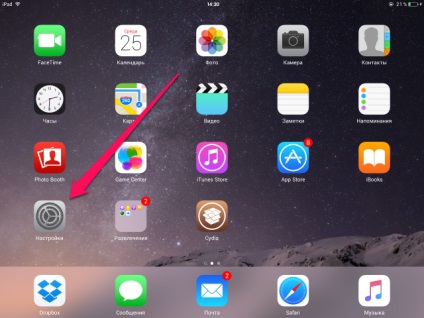
Крок 2. Перейдіть в меню Повідомлення -> Skype
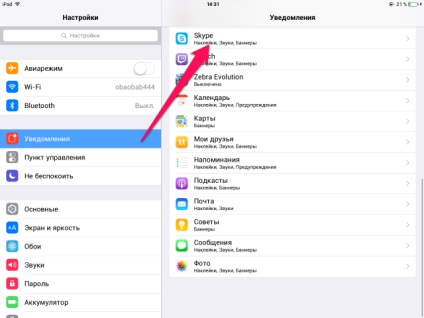
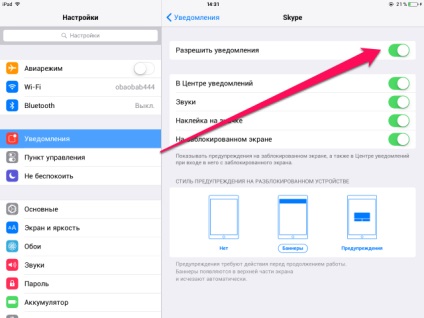
перевстановити додаток
Якщо ж проблема полягає не в налаштуваннях вашого iPhone або iPad, то пора переходити до більш рішучих дій. Насамперед необхідно просто перевстановити Skype - видаливши додаток і заново скачавши його з App Store. Після перевстановлення обов'язково протестуйте роботу повідомлень.
Зробити жорстку перезавантаження
Допомагає з несподівано відключити повідомлення і банальна жорстка перезавантаження мобільного пристрою. Затисніть одночасно кнопки Додому і Харчування і утримуйте їх протягом 10 секунд. Після того як iPhone або iPad включиться перевіряйте працездатність Skype.
Видалити «ліві» твики
Якщо жоден з перерахованих способів виправити проблему не зміг і на вашому мобільному пристрої встановлено джейлбрейк, то поспішаємо вас засмутити - проблема в одному з твиков, завантажених з Cydia. В общем-то, нічого особливо сумного в цьому немає, однак, знайти той самий Твік, який блокує нормальну роботу Skype буває проблематично, особливо, якщо ви любите шукати в Cydia нові утиліти і надбудови.
Рекомендація тут всього одна - пройдіться по списку встановлених твиков, по черзі видаляючи утиліти і перевіряючи роботу повідомлень в Skype.